DaVinci Resolve se ha establecido como uno de los principales programas de edición, especialmente en el mundo de la edición de video. Ofrece funciones completas que ayudan tanto a principiantes como a profesionales a crear videos impresionantes. En esta guía aprenderás cómo descargar e instalar DaVinci Resolve de manera efectiva.
Principales hallazgos DaVinci Resolve es un potente programa de edición gratuito que se puede descargar desde el sitio web de Blackmagic Design. La versión gratuita tiene algunas limitaciones en comparación con la versión de estudio de pago, pero es más que suficiente para la mayoría de los usuarios.
Paso 1: Visita el sitio web de Blackmagic Design
Para descargar DaVinci Resolve, abre tu navegador web y ve al sitio web de Blackmagic Design. Allí encontrarás toda la información sobre el software y enlaces para la descarga.

Paso 2: Busca DaVinci Resolve
Escribe "DaVinci Resolve" en la barra de búsqueda. Serás redirigido rápidamente a la página correspondiente que te mostrará todos los detalles sobre el software. Aquí podrás ver qué funciones ofrece DaVinci Resolve y cómo funciona.
Paso 3: Descargando el programa
Haz clic en el botón "Descargar". Luego se te pedirá que selecciones tu sistema operativo. DaVinci Resolve está disponible para MacOS, Windows y Linux, lo que lo hace extremadamente flexible.
Paso 4: Selección del sistema operativo
Selecciona tu sistema operativo haciendo clic en el botón correspondiente. Después se te preguntará por tu dirección de correo electrónico. Ingrésala para comenzar la descarga.
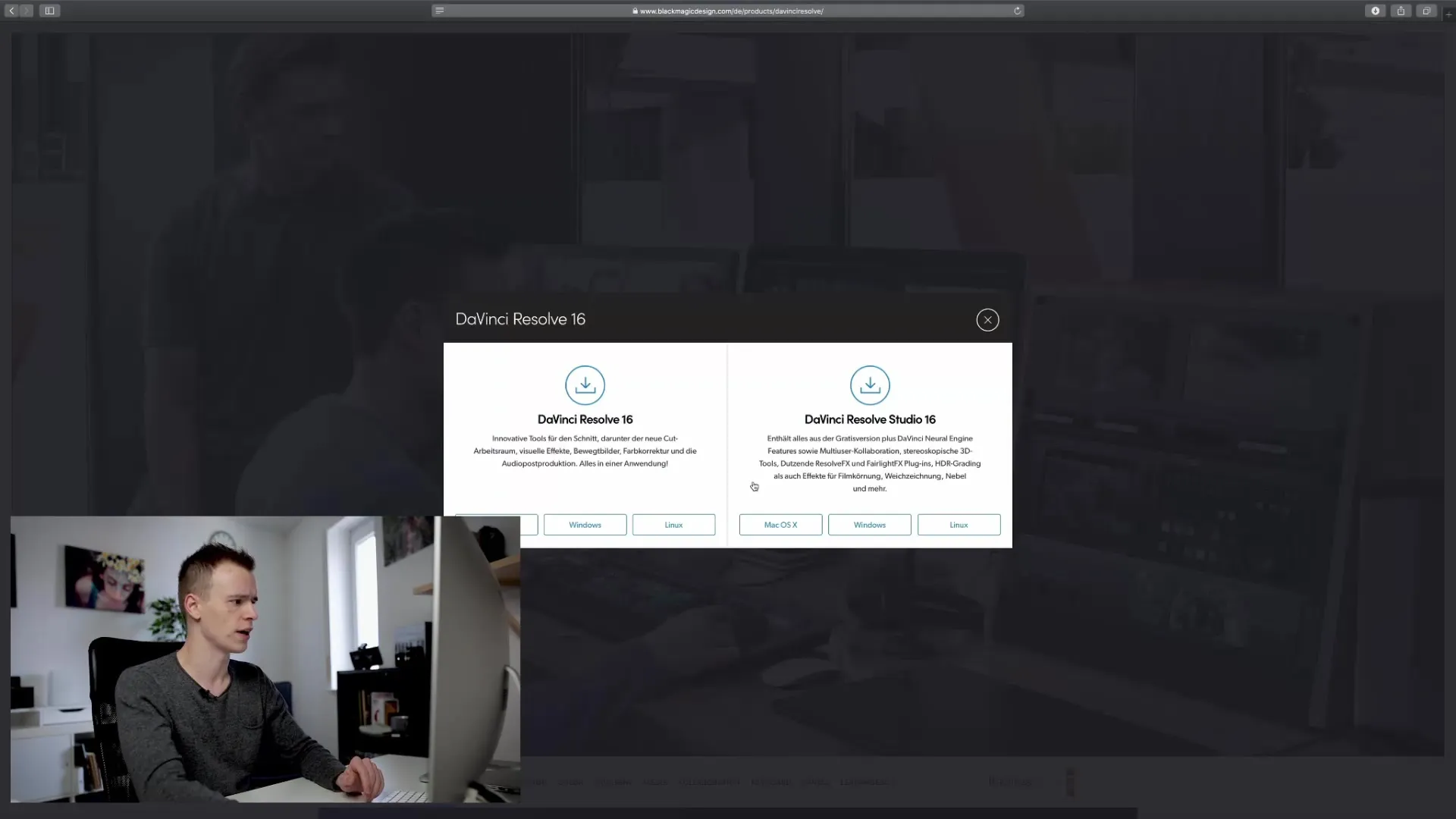
Paso 5: Ingresa tu dirección de correo electrónico
El programa se te ofrecerá para descarga después de que ingreses tu dirección de correo electrónico. Ahora puedes descargar el software directamente a tu computadora y usarlo para todos tus proyectos.
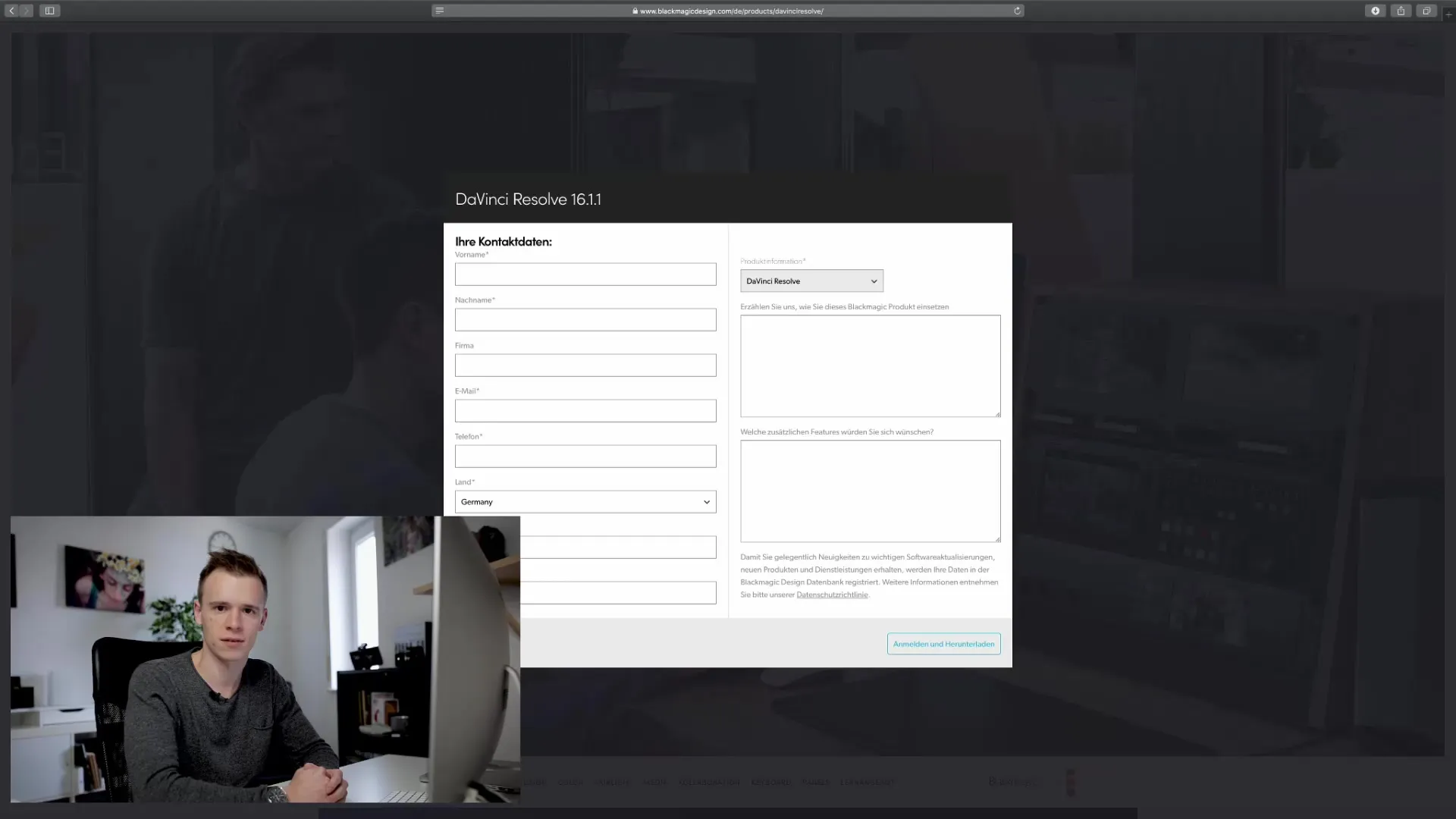
Paso 6: Diferencias con la versión de estudio
Si te preguntas cuál es la diferencia entre la versión gratuita y la versión de estudio de pago: la versión de estudio ofrece algunas funciones adicionales que pueden ser importantes para los profesionales. Sin embargo, notarás que la versión gratuita es más que suficiente para la mayoría de las aplicaciones.
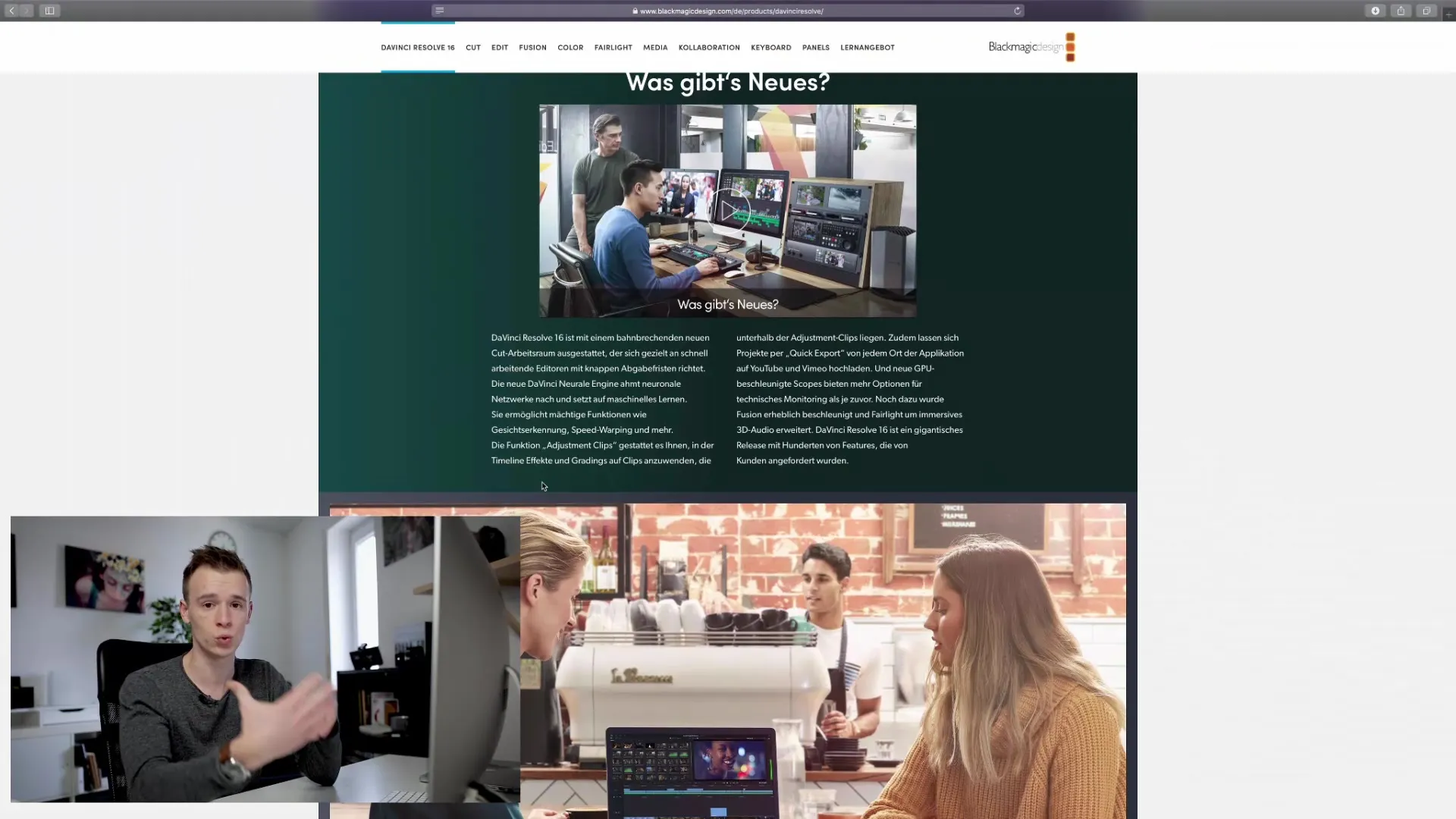
Paso 7: Uso de la versión gratuita
La versión gratuita de DaVinci Resolve es excelente para la edición de videos, aunque algunas funciones, como efectos específicos o la reducción de ruido en videos muy ruidosos, pueden estar limitadas. Sin embargo, podrás crear muchos videos impresionantes sin restricciones.
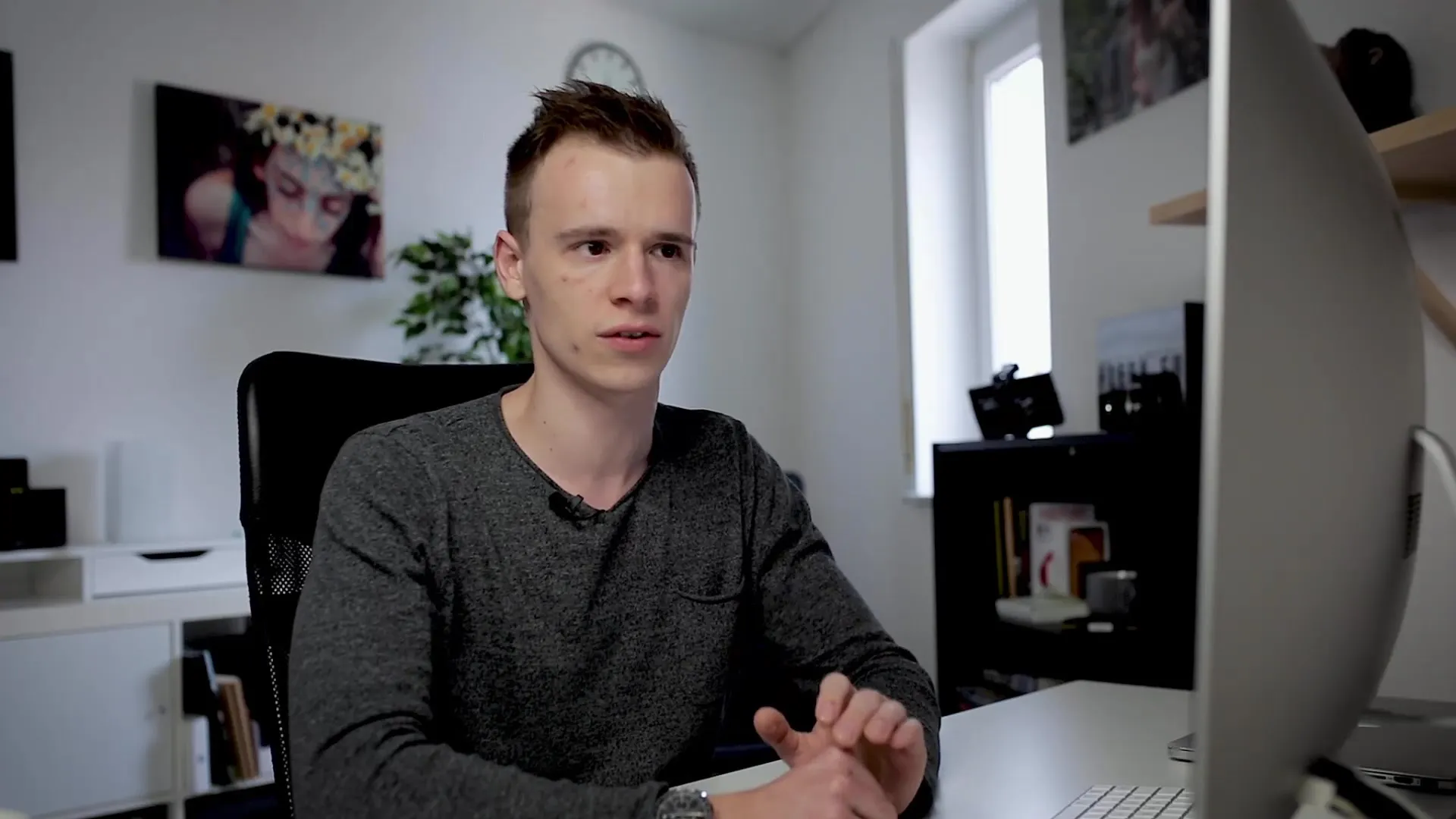
Paso 8: Instalación del programa
Una vez completada la descarga, encontrarás el archivo de instalación en tu computadora. Haz doble clic en él y sigue las instrucciones de instalación. En unos minutos deberías estar listo para comenzar a editar.
Resumen – DaVinci Resolve: Descarga e instalación gratuita
DaVinci Resolve te ofrece la oportunidad de sumergirte de forma gratuita en el mundo de la edición de video profesional. Con una instalación simple y funciones completas, puedes empezar a trabajar en tus proyectos de inmediato.
Preguntas frecuentes
¿Cómo descargo DaVinci Resolve?Visita el sitio web de Blackmagic Design, busca DaVinci Resolve y haz clic en "Descargar".
¿Qué sistemas operativos son compatibles?DaVinci Resolve está disponible para MacOS, Windows y Linux.
¿Cuál es la diferencia entre la versión gratuita y la versión de estudio?La versión de estudio tiene algunas funciones adicionales, pero no son necesariamente requeridas para la mayoría de los usuarios.
¿Podría tener problemas con la versión gratuita?En general, no, pero algunos efectos y funciones especiales solo están disponibles en la versión de estudio.
¿Cómo instalo el software?Después de la descarga, simplemente abre el archivo de instalación y sigue las instrucciones.


